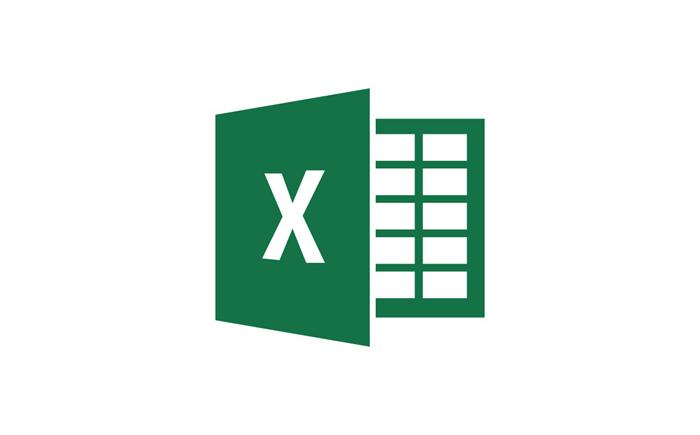
小提示(注意事项)
要在Excel中每一页打印表头,可以采取以下步骤: 在表格中选择要打印的区域; 在“页面布局”选项卡中,点击“打印标题”按钮; 在弹出的对话框中,将“行”中的区域选择为表头所在的行; 按照需要设置纵向和横向的重复打印行或列,或者直接选择“不重复”。 这样设置后,每一张打印出来的页都会显示表头。如果需要更多的打印设置,可以在页面布局选项卡中找到更多选项进行调整。
本文标签
关于本文
本页面已经被访问过14次,最后一次编辑时间为2023-06-06 10:45 。其内容由编辑昵称进行整合,其来源于人工智能,福奈特,wikihow等知识网站。







